소개
이 문서에서는 ISE(Identity Service Engine) 2.0 이상을 사용하는 Cisco ASA(Adaptive Security Appliance)에서 TACACS+ 인증 및 명령 권한 부여를 구성하는 방법에 대해 설명합니다. ISE는 로컬 ID 저장소를 사용하여 사용자, 그룹 및 엔드포인트와 같은 리소스를 저장합니다.
사전 요구 사항
요구 사항
다음 주제에 대한 지식을 보유하고 있으면 유용합니다.
- ASA 방화벽이 완벽하게 작동함
- ASA와 ISE 간의 연결
- ISE 서버가 부트스트랩되었습니다.
사용되는 구성 요소
이 문서의 정보는 다음 소프트웨어 및 하드웨어 버전을 기반으로 합니다.
- Cisco Identity Service Engine 2.0
- Cisco ASA 소프트웨어 릴리스 9.5(1)
이 문서의 정보는 특정 랩 환경의 디바이스를 토대로 작성되었습니다. 이 문서에 사용된 모든 디바이스는 초기화된(기본) 컨피그레이션으로 시작되었습니다. 현재 네트워크가 작동 중인 경우, 모든 명령어의 잠재적인 영향을 미리 숙지하시기 바랍니다.
문서 규칙에 대한 자세한 내용은 Cisco 기술 팁 표기 규칙을 참고하십시오.
구성
이 컨피그레이션의 목적은 다음과 같습니다.
- 내부 ID 저장소를 통해 ssh 사용자 인증
- 로그인 후 특별 권한 EXEC 모드로 들어가도록 ssh 사용자에게 권한 부여
- 확인을 위해 실행된 모든 명령을 확인하고 ISE에 보냅니다.
네트워크 다이어그램
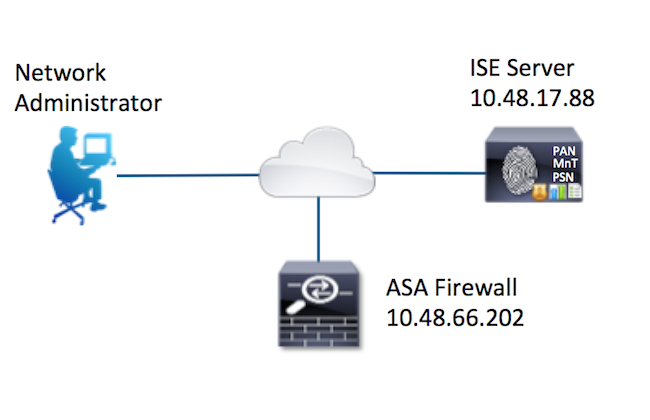
설정
인증 및 권한 부여를 위한 ISE 구성
두 명의 사용자가 생성됩니다. 사용자 관리자는 ISE에서 Network Admins 로컬 ID 그룹의 일부입니다. 이 사용자는 전체 CLI 권한을 갖습니다. 사용자 사용자는 ISE의 네트워크 유지 관리 팀 로컬 ID 그룹의 일부입니다. 이 사용자는 show 명령과 ping만 수행할 수 있습니다.
네트워크 디바이스 추가
Work Centers(작업 센터) > Device Administration(디바이스 관리) > Network Resources(네트워크 리소스) > Network Devices(네트워크 디바이스)로 이동합니다. Add(추가)를 클릭합니다. Name(이름), IP Address(IP 주소)를 입력하고 TACACS+ Authentication Settings(TACACS+ 인증 설정) 확인란을 선택하고 Shared Secret(공유 암호) 키를 제공합니다. 선택적으로 디바이스 유형/위치를 지정할 수 있습니다.

사용자 ID 그룹 구성
Work Centers(작업 센터) > Device Administration(디바이스 관리) > User Identity Groups(사용자 ID 그룹)로 이동합니다. Add(추가)를 클릭합니다. Name(이름)을 입력하고 Submit(제출)을 클릭합니다.
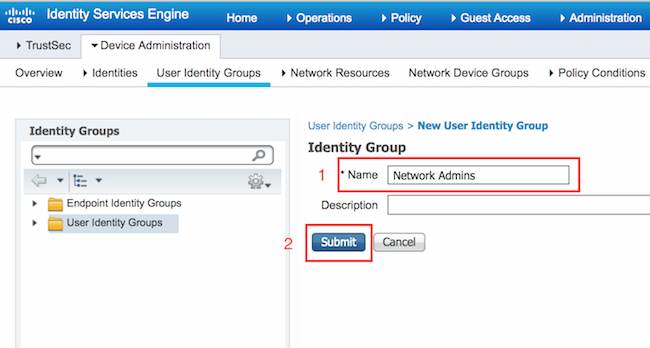
동일한 단계를 반복하여 Network Maintenance Team User Identity Group을 구성합니다.
사용자 구성
Work Centers(작업 센터) > Device Administration(디바이스 관리) > Identities(ID) > Users(사용자)로 이동합니다. Add(추가)를 클릭합니다. Name(이름)을 입력하고 Login Password(로그인 비밀번호)에서 User Group(사용자 그룹)을 지정한 후 Submit(제출)을 클릭합니다.
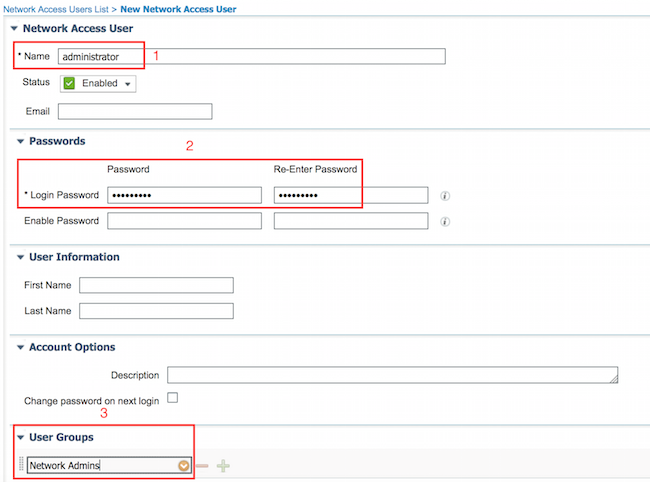
단계를 반복하여 사용자 사용자를 구성하고 네트워크 유지 관리 팀 사용자 ID 그룹을 할당합니다.
장치 관리 서비스 사용
Administration(관리) > System(시스템) > Deployment(구축)로 이동합니다. 필수 노드를 선택합니다. Enable Device Admin Service(디바이스 관리 서비스 활성화) 확인란을 선택하고 Save(저장)를 클릭합니다.
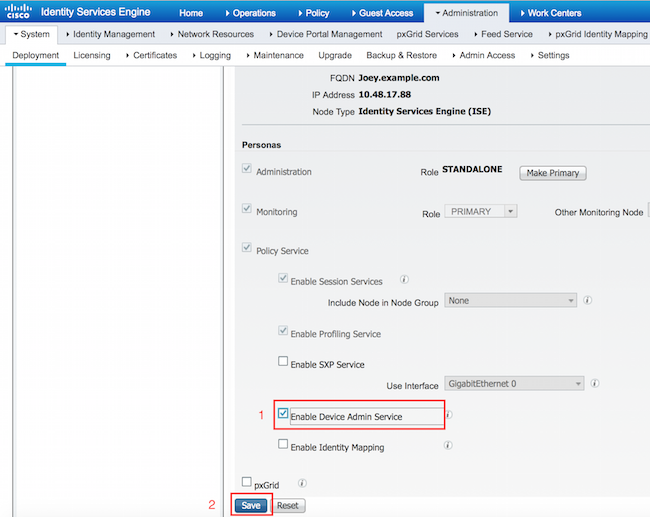
참고: TACACS의 경우 별도의 라이센스가 설치되어 있어야 합니다.
TACACS 명령 집합 구성
두 개의 명령 집합이 구성됩니다. 첫 번째 PermitAllCommands - 관리자의 경우 디바이스의 모든 명령을 허용합니다. 두 번째 PermitPingShowCommands - show 및 ping 명령만 허용합니다.
1. Work Centers(작업 센터) > Device Administration(디바이스 관리) > Policy Results(정책 결과) > TACACS Command Sets(TACACS 명령 집합)로 이동합니다. Add(추가)를 클릭합니다. 이름 PermitAllCommands를 입력하고 Permit any command that is not listed below(아래에 나열되지 않은 모든 명령 허용) 확인란을 선택하고 Submit(제출)을 클릭합니다.
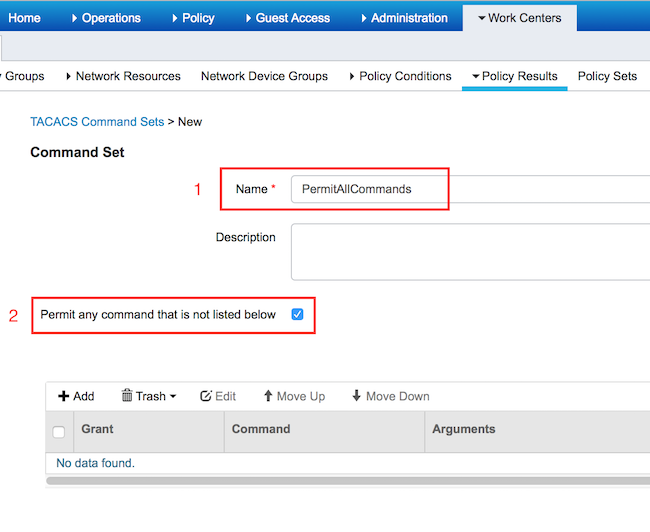
2. Work Centers(작업 센터) > Device Administration(디바이스 관리) > Policy Results(정책 결과) > TACACS Command Sets(TACACS 명령 집합)로 이동합니다. Add(추가)를 클릭합니다. Name PermitPingShowCommands를 입력하고 Add(추가)를 클릭하여 show, ping and exit commands를 허용합니다. 기본적으로 Arguments를 비워 두면 모든 인수가 포함됩니다. Submit(제출)을 클릭합니다.
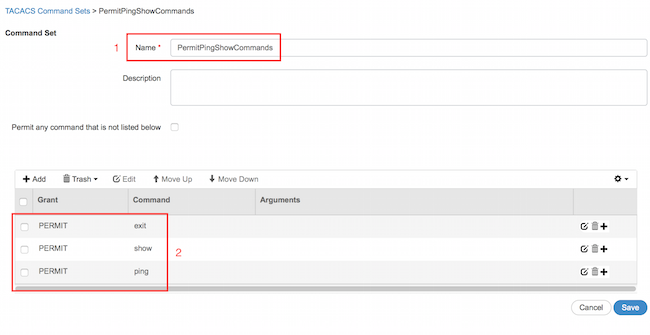
TACACS 프로파일 구성
단일 TACACS 프로파일이 구성됩니다. 실제 명령 적용은 명령 집합을 통해 수행됩니다. Work Centers(작업 센터) > Device Administration(디바이스 관리) > Policy Results(정책 결과) > TACACS Profiles(TACACS 프로필)로 이동합니다. Add(추가)를 클릭합니다. Name ShellProfile을 제공하고 Default Privilege 확인란을 선택하고 값 15를 입력합니다. Submit(제출)을 클릭합니다.

TACACS 권한 부여 정책 구성
인증 정책은 기본적으로 All_User_ID_Stores를 가리키며, 여기에는 로컬 저장소도 포함되므로 변경되지 않은 상태로 유지됩니다.
Work Centers(작업 센터) > Device Administration(디바이스 관리) > Policy Sets(정책 집합) > Default(기본값) > Authorization Policy(권한 부여 정책) > Edit(편집) > Insert New Rule Above(위에 새 규칙 삽입)로 이동합니다.
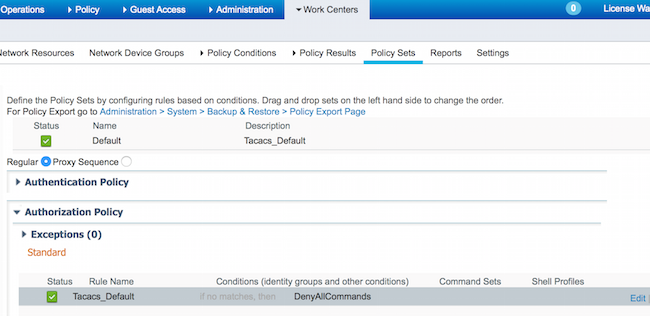
두 개의 권한 부여 규칙이 구성되어 있으며, 첫 번째 규칙은 Network Admins User Identity Group 구성원 자격을 기반으로 TACACS 프로필 ShellProfile 및 Command Set PermitAllCommands를 할당합니다. 두 번째 규칙은 네트워크 유지 관리 팀 사용자 ID 그룹 멤버십을 기반으로 TACACS 프로필 ShellProfile 및 명령 집합 PermitPingShowCommands를 할당합니다.
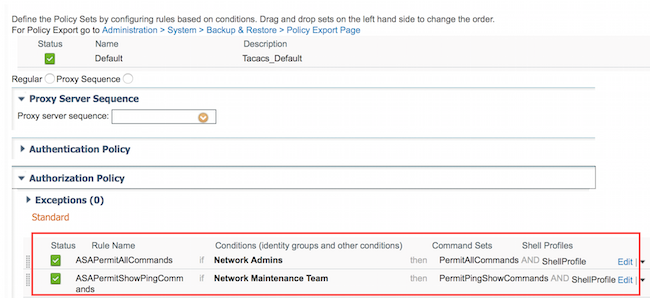
인증 및 권한 부여를 위해 Cisco ASA 방화벽 구성
1. 여기 표시된 대로 username 명령으로 폴백할 수 있는 전체 권한을 가진 로컬 사용자를 만듭니다
ciscoasa(config)# username cisco password cisco privilege 15
2. TACACS 서버 ISE를 정의하고 인터페이스, 프로토콜 ip 주소 및 tacacs 키를 지정합니다.
aaa-server ISE protocol tacacs+
aaa-server ISE (mgmt) host 10.48.17.88
key cisco
참고: 서버 키는 이전에 ISE 서버에 정의된 것과 일치해야 합니다.
3. 표시된 대로 test aaa 명령을 사용하여 TACACS 서버 연결성을 테스트합니다.
ciscoasa# test aaa authentication ISE host 10.48.17.88 username administrator Krakow123
INFO: Attempting Authentication test to IP address <10.48.17.88> (timeout: 12 seconds)
INFO: Authentication Successful
이전 명령의 출력에서는 TACACS 서버에 연결할 수 있으며 사용자가 성공적으로 인증되었음을 보여줍니다.
4. 아래와 같이 ssh, exec 권한 부여 및 명령 권한 부여를 위한 인증을 구성합니다. aaa authorization exec authentication-server auto-enable을 사용하면 자동으로 특별 권한 EXEC 모드가 됩니다.
aaa authentication ssh console ISE
aaa authorization command ISE
aaa authorization exec authentication-server auto-enable
참고: 위의 명령을 사용하면 ISE에서 인증이 수행되고, 사용자가 권한 모드로 직접 이동하며 명령 권한 부여가 수행됩니다.
5. 관리 인터페이스에서 shh를 허용합니다.
ssh 0.0.0.0 0.0.0.0 mgmt
다음을 확인합니다.
Cisco ASA 방화벽 확인
1. 전체 액세스 사용자 ID 그룹에 속하는 관리자로 ASA 방화벽에 Ssh합니다. Network Admins 그룹은 ISE에서 ShellProfile 및 PermitAllCommands 명령 집합에 매핑됩니다. 모든 명령을 실행하여 전체 액세스를 확인합니다.
EKORNEYC-M-K04E:~ ekorneyc$ ssh administrator@10.48.66.202
administrator@10.48.66.202's password:
Type help or '?' for a list of available commands.
ciscoasa#
ciscoasa# configure terminal
ciscoasa(config)# crypto ikev1 policy 10
ciscoasa(config-ikev1-policy)# encryption aes
ciscoasa(config-ikev1-policy)# exit
ciscoasa(config)# exit
ciscoasa#
2. 제한된 액세스 사용자 ID 그룹에 속하는 사용자로 ASA 방화벽에 대한 Ssh. 네트워크 유지 관리 그룹은 ISE에서 설정된 ShellProfile 및 PermitPingShowCommands 명령에 매핑됩니다. show 및 ping 명령만 실행할 수 있도록 명령을 실행해 보십시오.
EKORNEYC-M-K04E:~ ekorneyc$ ssh user@10.48.66.202
administrator@10.48.66.202's password:
Type help or '?' for a list of available commands.
ciscoasa#
ciscoasa# show version | include Software
Cisco Adaptive Security Appliance Software Version 9.5(1)
ciscoasa# ping 8.8.8.8
Type escape sequence to abort.
Sending 5, 100-byte ICMP Echos to 8.8.8.8, timeout is 2 seconds:
!!!!!
Success rate is 100 percent (5/5), round-trip min/avg/max = 20/24/30 ms
ciscoasa# configure terminal
Command authorization failed
ciscoasa# traceroute 8.8.8.8
Command authorization failed
ISE 2.0 확인
1. Operations(운영) > TACACS Livelog(TACACS 라이브 로그)로 이동합니다. 위에서 수행한 시도가 표시되는지 확인합니다.
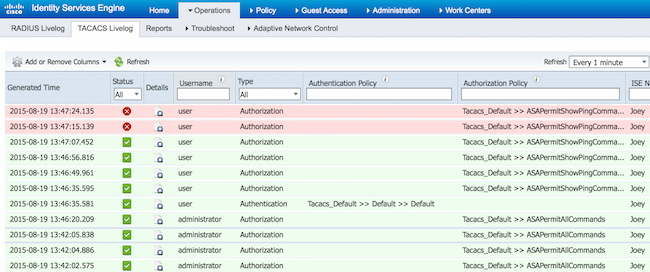
2. 빨간색 보고서 중 하나를 클릭하면 이전에 실행된 실패한 명령이 표시됩니다.
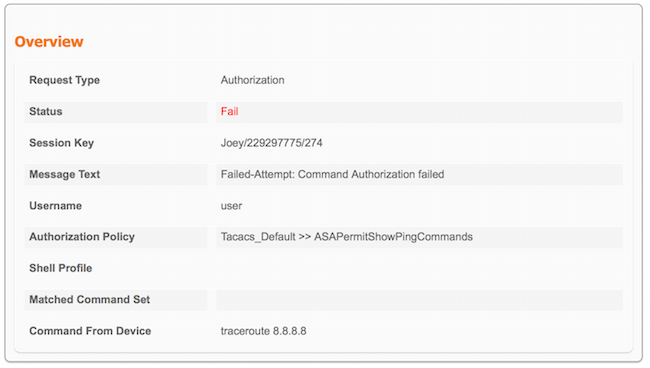
문제 해결
오류: 실패-시도: 명령 권한 부여에 실패했습니다.
SelectedCommandSet 특성을 검사하여 필요한 명령 집합이 권한 부여 정책에 의해 선택되었는지 확인합니다
관련 정보
기술 지원 및 문서 − Cisco Systems
ISE 2.0 릴리스 정보
ISE 2.0 하드웨어 설치 가이드
ISE 2.0 업그레이드 가이드
ACS에서 ISE로의 마이그레이션 툴 가이드
ISE 2.0 Active Directory 통합 가이드
ISE 2.0 엔진 관리자 설명서